系统:PC
日期:2024-03-26
类别:教育学习
版本:v5.2.0.28
ClassIn破解版是一款功能强大的直播互动教学平台,这款软件涵盖了语文、数学、英语、物理、化学、政治、历史、生物、地理等丰富的学科,为用户提供了一对一教学与一对多教学两种互动模式,并且软件还为用户准备了学习答疑、试题练习等多种功能,能够轻松满足不同用户的学习需求。
ClassIn破解版同时还为教师们准备了班级管理、课程日历、编辑课节、授课工具、录课等丰富的功能,让教师既可以快速调动课堂的氛围,也可以更加轻松的管理班级。
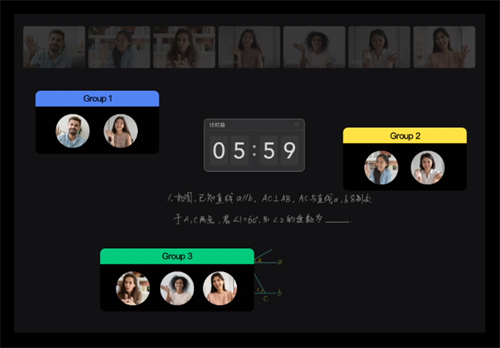
1.多人同步音视频:支持最高16人同步面对面授课和学习,视频窗口支持拖动、任意比例放大及缩小,适合分组学习、答辩或演讲等教学场景。
2.互动电子白板:具备预编辑、多页滚动且无限。使用功能的互动式电子白板,。支持授权多人同时操作使用。
3.多元化教学工具:拥有十几种在线小工具,包括互动式;小黑板、答题器、抢答器、计时器、骰子等,同时支持自行开发新工具,方便教师掌握不同类型的课堂。
4.多种类教学课件:Classin支持多种互动式教学课件,包括带动画特效PPT、视频、音频、Word和PDF等,同时允许多个课件组合式教学,满足更多的教学场景。
5.竞争性课堂氛围:拥有举手、抢答、奖励、上下台和禁言等课堂控制功能,支持实时查看课堂学习统计数据,便于教师营造竞争性的课堂氛围。
6.IM + 学习报告:拥有即时通讯和学习报告系统,方便教师学生课余时间交流和教学质量跟踪,整体打造学习生态系统。

1、混合教学方案(OMO)
混合教学方案,可以支持线上直播教学、线下数字教学、多种混合教学(线上线下混合、课前课后混合教学、正式与非正式混合),最终实现智慧教学。ClassIn以卓越的线上直播教学而闻名,可以持2000人在线、50音视频显示,拥有多协作板、协作档、分组教学、虚拟实验等上百种功能,让师生拥有媲美线下的教与学体验。
2、学习管理系统(LMS)
新一代学习管理系统,可以持传统的课堂、作业、讨论、评测等教学活动,形成学的学习轨迹;还可以基于协同文档与互联通信,更好地持项式学习、合作型学习、探究型学习,培养学的创新实践能与沟通协作能。
3、个人学习环境(PLE)
个人学习环境,可以支持个性化学习和终身学习。互联网和人工智能时代,知识迭代极速加快,同时知识不再以学校或图书馆为中,是分散在社会和网络中,这要求学习者必须主动学习终身学习。ClassIn将通过不断升级PLE个人学习环境,打造终身学习系统,培养独律的终学习者。
1、在本站下载ClassIn在线教室软件后,使用360压缩软件解压,双击.exe文件进入软件安装语言选择界面,点击【确定】。
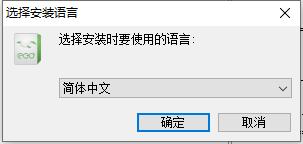
2、进入ClassIn安装界面,点击【快速安装】,软件会默认安装。
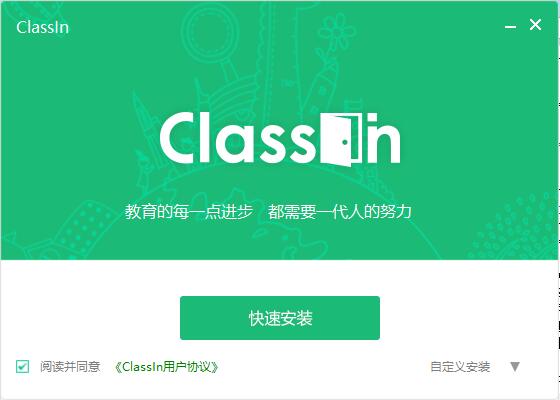
3、或者您可以点击【自定义安装】,点击【浏览】在打开的窗口中,您可以自行选择软件安装位置,选择完后点击【快速安装】
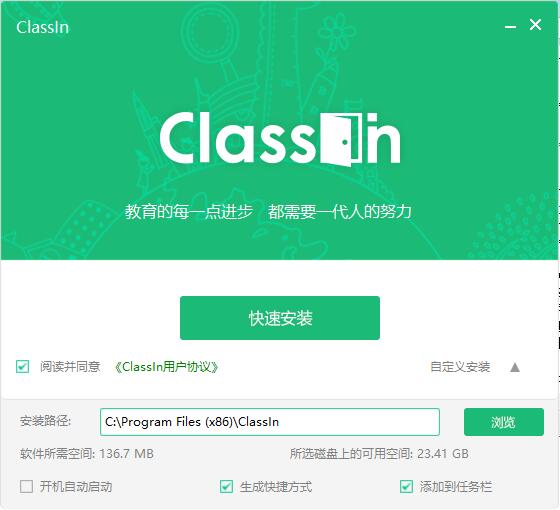
4、ClassIn正在安装中,您需要耐心等待安装完成就可以了。
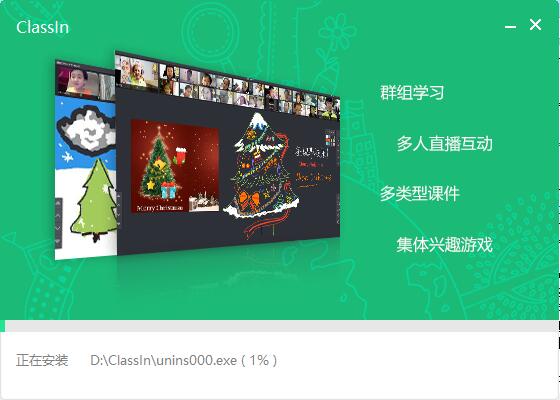
ClassIn使用教程
1、请用手机号注册ClassIn,注册之后会收到短信验证码。输入手机号和验证码,点击“下一步”。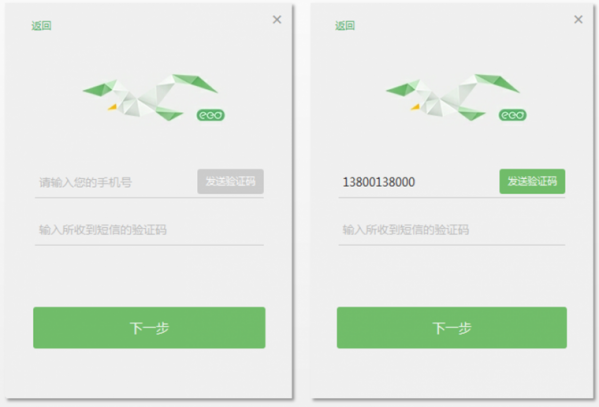
2、点击桌面ClassIn快捷方式,在登录页面输入账号和密码,就可以登陆啦!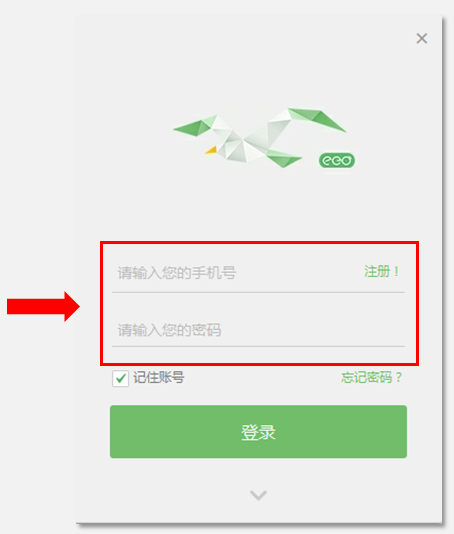
3、对于第一次安装使用ClassIn的用户,在登录教室前,ClassIn会帮助您对您的网络环境、音视频设备进行“体检”,以确保您能正常上课。请您点击“开始检测”,按照提示,进行检测。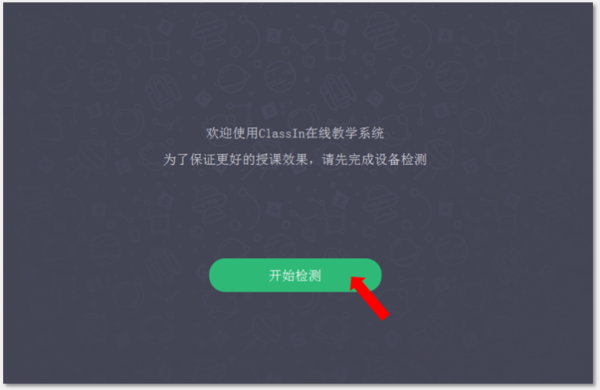
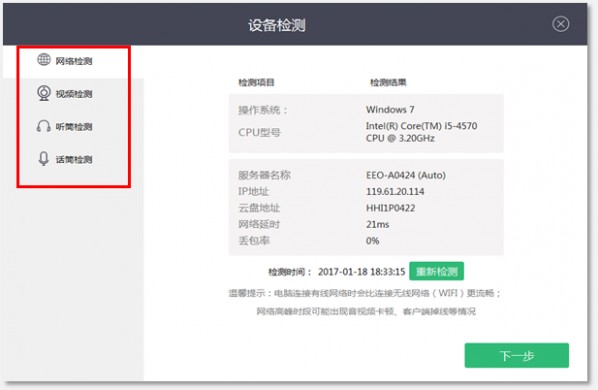
4、在后台排好课后,用户会在ClassIn客户端看到当天的课程。在课程开始前20分钟(学生用户开课前10分钟可进入教室)
点击“进入教室”,即可进入教室。
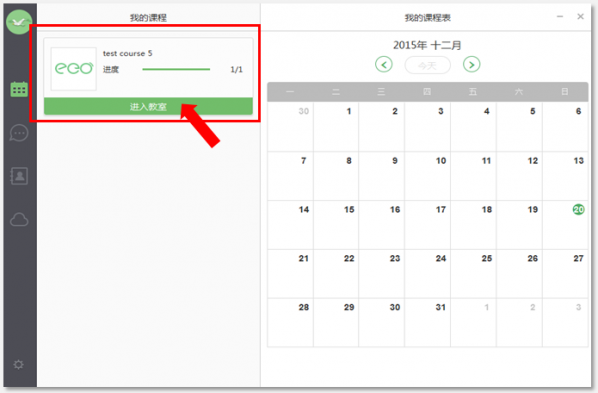
classin怎么录制视频?
1、打开classin软件,点击右上角的【录制课程】选项。
2、然后会提示您注意事项,点击【开始录制】按钮。
3、创建录课课节时,教师进入教室会弹出系统提示。教师有 10 分钟的课前准备时间,到时系统会自动开启云端录课;教师也可以点击立即录课按钮手动开始。
4、直播/回放:若创建课节时已勾选录课、直播/回放(开启录课后,才可以开启直播和回放),教室中的教学过程会通过直播页面进行直播,课后也可通过该地址观看回放。
ClassIn怎么建立班级?
1、需要提前准备好课件的主要内容内容,注册号相应的教师账号、学生账号(建立班级时需要)。
2、注册后教师先进入ClassIn系统,开始创建课程。
3、点击左侧“课程管理”按钮,选择“创建课程”选项。(认证用户在ClassIn客户端也可以创建班级)
注:在eeo后台的界面中,不显示“班级”字样,客户端中的“班级”信息,合并至后台的“课程”信息。在后台编辑“课程”信息后,客户端的“班级”信息也随之发生变化。
①上传课件内容,选定云盘课件。
②新增“班主任”角色功能,就可以解锁管理课程成员的权限,自主添加或删除班级成员,同时享有管理课节的权限,可对课节进行增加、删除、修改。在客户端添加班级学生时,需使用邀请制,由班主任邀请好友进入班级成为学生。
③设置课程时间,通知班级成员相关时间即可。
4、创建课程后,即可进入“添加课节”界面,对课节名称、开课时间、课节时长、授课教师、助教人选、台上人数及教学课件等进行设置。
5、在“课节信息”左侧的“课程学生”和“旁听生”选项中,可以点击“编辑”按钮,直接添加学生和旁听生。
1.系统最低要求:OS 10.9及以上;CPU i5或同等CPU及以上
2.录课要安装插件或者选择ClassIn里面只录制ClassIn声音,否则提示无法录制
3.在登陆classin在线教室mac版之前需要将输出选为“ 多输出设备” ,否则录制结果可能没有声音
4.录制为整个系统桌面,声音为整个系统的声音
5.录制时需关掉屏保,屏保时录制画面为黑色
6.具体选择ClassIn声音或者插件的具体操作方式
热门推荐
更多版本

ClassIn电脑版下载273MB行业软件v6.0.3.821
查看
ClassIn最新版本404MB教育学习v5.4.1.4061
查看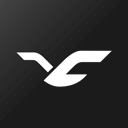
Classin官方免费下载241.12MB教育学习v5.0.7.42
查看相关应用
实时热词
评分及评论
点击星星用来评分